
U ovom uputu, razmislite o tome kako to učiniti u sustavu Windows, Mac OS X i Ubuntu Linux. Također može biti korisno: što učiniti ako Windows ne dovrši formatiranje flash pogona ili memorijske kartice.
Formatiranje flash pogona u FAT32 Windows
Spojite flash pogon na računalo i otvorite moje računalo. Usput, možete to učiniti brže ako pritisnete tipke Win + E (latinina e).
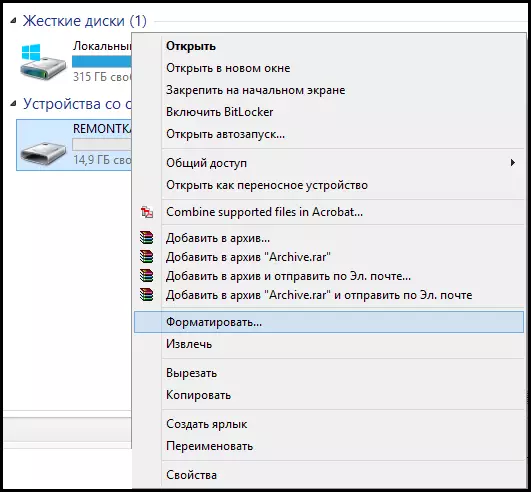
Desnom tipkom miša kliknite željeni USB pogon i odaberite stavku kontekstnog izbornika "Format".
Prema zadanim postavkama, datotečni sustav FAT32 već će biti specificiran, a sve što ostaje da bude učinjeno je da kliknete "Start", Odgovorite "OK" na upozorenje da će svi podaci na disku biti uništeni.
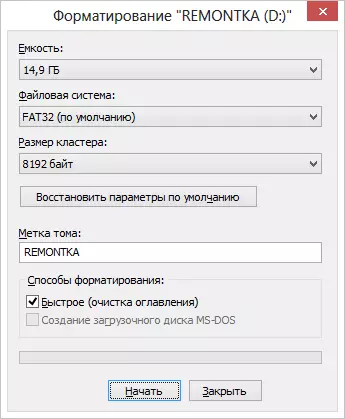
Nakon toga, pričekajte, kada sustav izvješćuje da je oblikovanje završeno. Ako piše "Tom prevelik za FAT32", ovdje gledamo odluku.
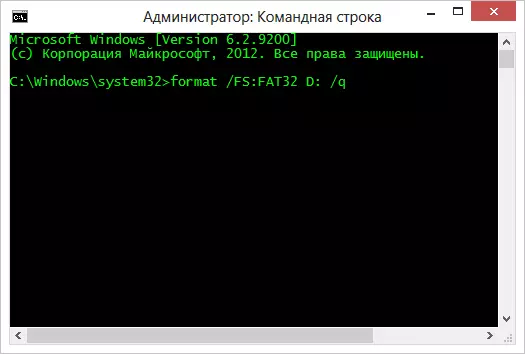
Ako iz nekog razloga FAT32 datotečni sustav nije prikazan u dijaloškom okviru Formatiranje, unesite na sljedeći način: Pritisnite tipke Win + R, unesite cmd i pritisnite Enter. U prozoru naredbenog retka koji se otvara, unesite naredbu:
Format / FS: FAT32 E: / QGdje je E slovo vašeg flash pogona. Nakon toga, da biste potvrdili radnju i format flash pogon u FAT32, morat ćete pritisnuti Y.
Video instrukcija o obliku USB diska u sustavu Windows
Ako nakon teksta iznad nečega ostane nerazumljiv, onda je video u kojem je flash pogon formatiran u FAT32 na dva različita načina.Kako formatirati flash pogon u FAT32 u Mac OS X
Nedavno, u našoj zemlji sve više i više Apple iMac i Macbook računala postaju u zemlji s MAC OS X operativnim sustavom (također bih kupio, ali nema novca). Stoga je vrijedno pisanja o formatiranju flash pogona u FAT32 u ovom OS-u:
- Otvorite uslužni program za disk (Pokreni Finder - Aplikacije - Utility Disk)
- Odaberite USB flash pogon za formatiranje i kliknite gumb "Erase"
- U popisu datotečnih sustava odaberite Fat32 i kliknite Brisanje, pričekajte da se postupak dovrši. Nemojte odspajati USB pogon u ovom trenutku s računala.
Kako formatirati USB disk u FAT32 u Ubuntu
Za formatiranje flash pogona u FAT32 u Ubuntuu, pronađite u potrazi za pogonima "diskove" ili "Disk Utility" ako koristite jezik engleskog sučelja. Otvara se prozor programa. Na lijevom dijelu odaberite spojeni USB flash pogon, a zatim pomoću gumba s ikonom "Postavke", možete formatirati USB flash pogon u format koji je potreban, uključujući u FAT32.
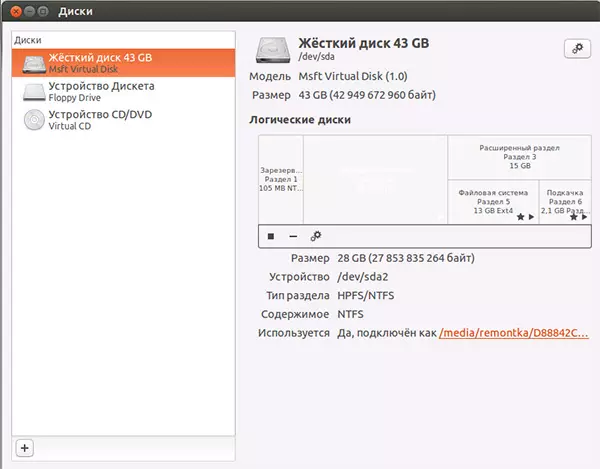
Čini se da je govorio sve najvjerojatnije opcije u postupku oblikovanja. Nadam se da će netko pronaći ovaj članak korisnim.
